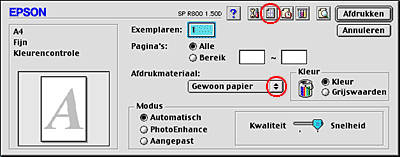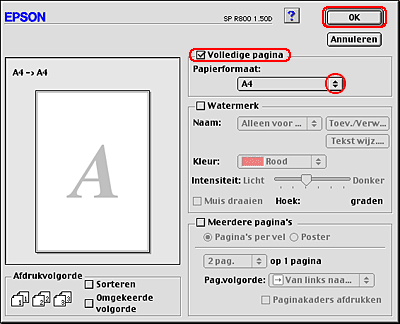Enkele afdrukopties
Volledige pagina afdrukken
 Papier plaatsen
Papier plaatsen
 Instellingen van de printerdriver voor Windows
Instellingen van de printerdriver voor Windows
 Instellingen van de printerdriver voor Mac OS 8.6 tot 9.x
Instellingen van de printerdriver voor Mac OS 8.6 tot 9.x
U kunt afdrukken met de functie Volledige pagina wanneer u bijvoorbeeld een op A4-formaat gemaakt document wilt afdrukken op een ander formaat papier.
Met de functie Volledige pagina wordt de grootte van de afbeeldingen of tekst die u wilt afdrukken, automatisch aangepast aan het papierformaat dat u in de printersoftware hebt geselecteerd. Het is echter ook mogelijk om het formaat handmatig aan te passen.
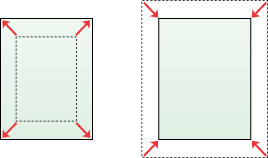
 |
Opmerking:
|
 | -
Deze functie is niet beschikbaar onder Mac OS X.
|
|
 | -
Deze functie kan niet worden gebruikt wanneer u het selectievakje Randloos inschakelt op het tabblad Hoofdgroep (Windows) of in het dialoogvenster voor de pagina-instelling (Macintosh).
|
|
Papier plaatsen
Laad papier in de printer.

[Boven]
Instellingen van de printerdriver voor Windows
 |
Open de printerdriver.
|
 |
Klik op het tabblad Hoofdgroep en geef de gewenste instelling op bij Kwaliteitoptie. Raadpleeg het hierna genoemde gedeelte voor meer informatie over de instellingen voor Kwaliteitoptie.
 Zie Kwaliteitoptie Zie Kwaliteitoptie
|
 |
Selecteer Papiertoevoer bij Bron.
|
 |
Geef de gewenste instelling op bij Type.
|
 |
Geef de gewenste instelling op bij Formaat.
|
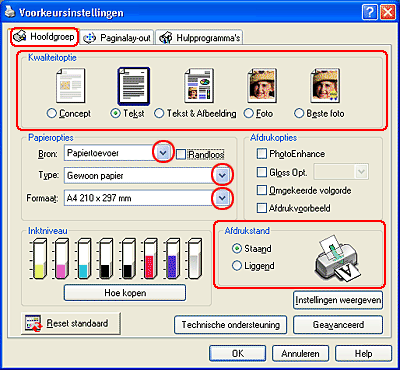
 |
Klik op het tabblad Paginalay-out en schakel het selectievakje Verklein/vergroot document in. U kunt de grootte van uw document aanpassen met de volgende instellingen.
|
|
Op papiergrootte (uitvoer)
|
Hiermee wordt het document proportioneel vergroot of verkleind zodat het past op het papierformaat dat is geselecteerd in de lijst Op papiergrootte (uitvoer).
|
|
Op percentage
|
Hiermee kunt u een afbeelding handmatig vergroten of verkleinen. Klik op de pijlen en selecteer een percentage tussen 10 en 400.
|
 |
Selecteer het papierformaat dat u in de printer hebt gelegd in de keuzelijst (wanneer u Op papiergrootte (uitvoer) hebt ingeschakeld) of selecteer het percentage met behulp van de pijlen (wanneer u Op percentage hebt ingeschakeld).
|
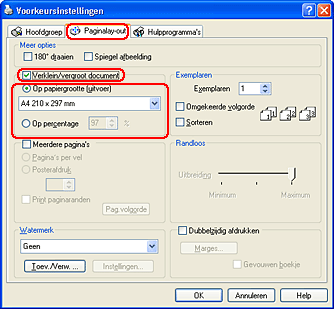
 |
Klik op OK om het dialoogvenster te sluiten.
|
Wanneer u alle bovenstaande stappen hebt voltooid, kunt u beginnen met afdrukken.

[Boven]
Instellingen van de printerdriver voor Mac OS 8.6 tot 9.x
 |
Open het dialoogvenster voor de pagina-instelling.
|
 |
Geef de gewenste instelling op bij Papierformaat.
|
 |
Selecteer Automatische papiertoevoer bij Papierbron.
|
 |
Klik op OK om de instellingen op te slaan en het dialoogvenster te sluiten.
|
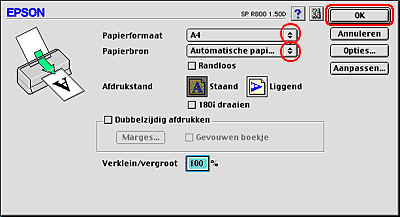
 |
Open het afdrukvenster.
|
 |
Geef de gewenste instelling op bij Afdrukmateriaal.
|
 |
Klik op de pictogramknop Lay-out  . .
|
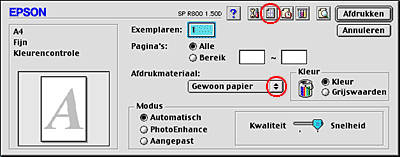
 |
Schakel het selectievakje Volledige pagina in.
|
 |
Selecteer bij Papierformaat het papierformaat dat u in de printer hebt gelegd.
|
 |
Klik op OK om de instellingen op te slaan en het dialoogvenster te sluiten.
|
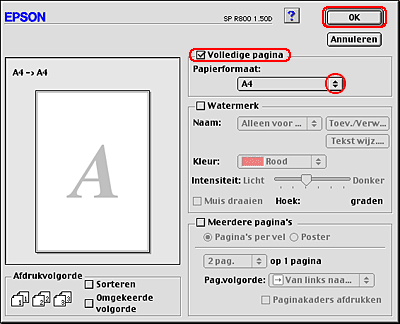
 |
Klik op Print om te beginnen met afdrukken.
|

[Boven]
 Papier plaatsen
Papier plaatsen Instellingen van de printerdriver voor Windows
Instellingen van de printerdriver voor Windows Instellingen van de printerdriver voor Mac OS 8.6 tot 9.x
Instellingen van de printerdriver voor Mac OS 8.6 tot 9.xPapier plaatsen
Instellingen van de printerdriver voor Windows
Instellingen van de printerdriver voor Mac OS 8.6 tot 9.x
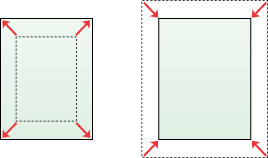




 Zie Kwaliteitoptie
Zie Kwaliteitoptie




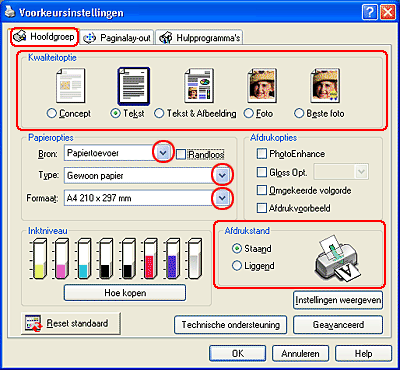


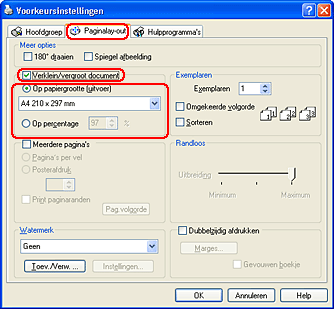






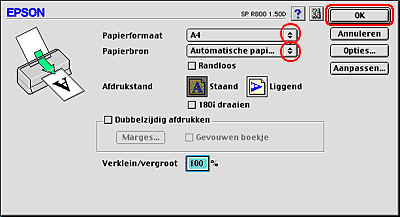





 .
.